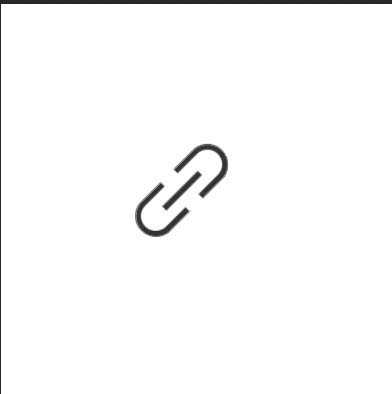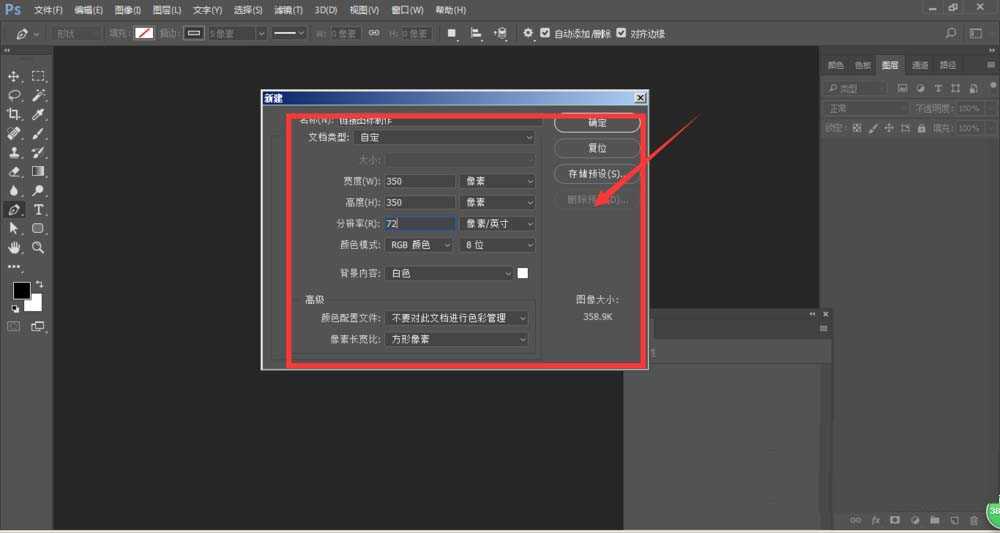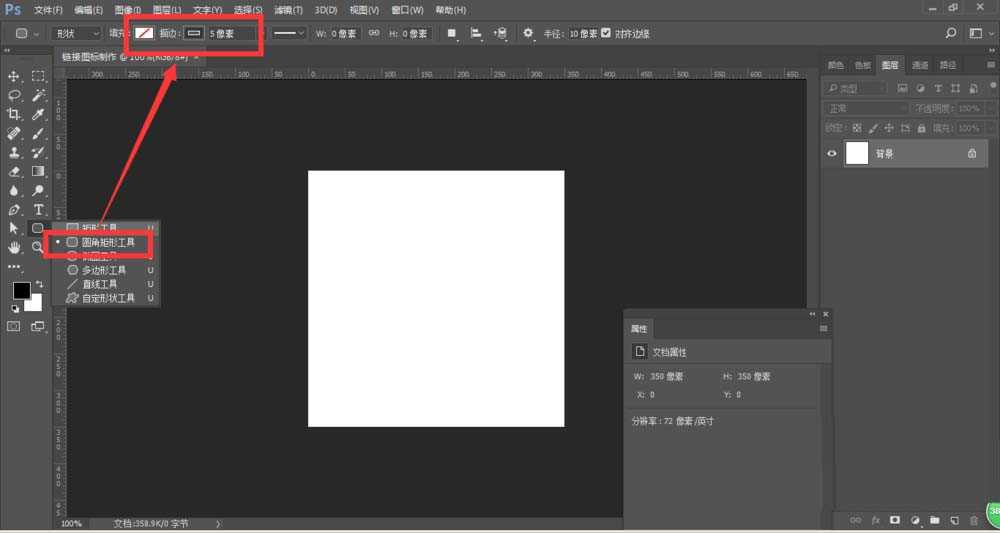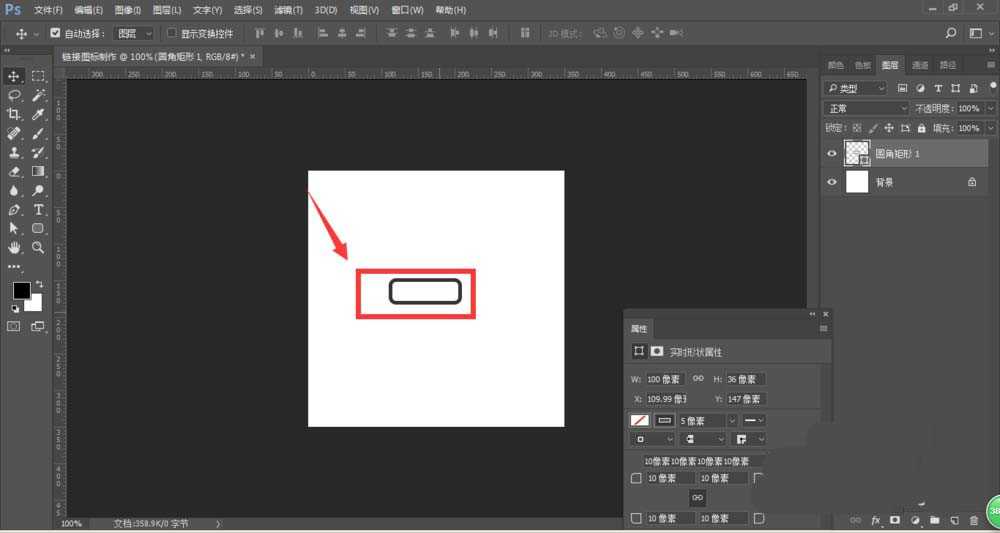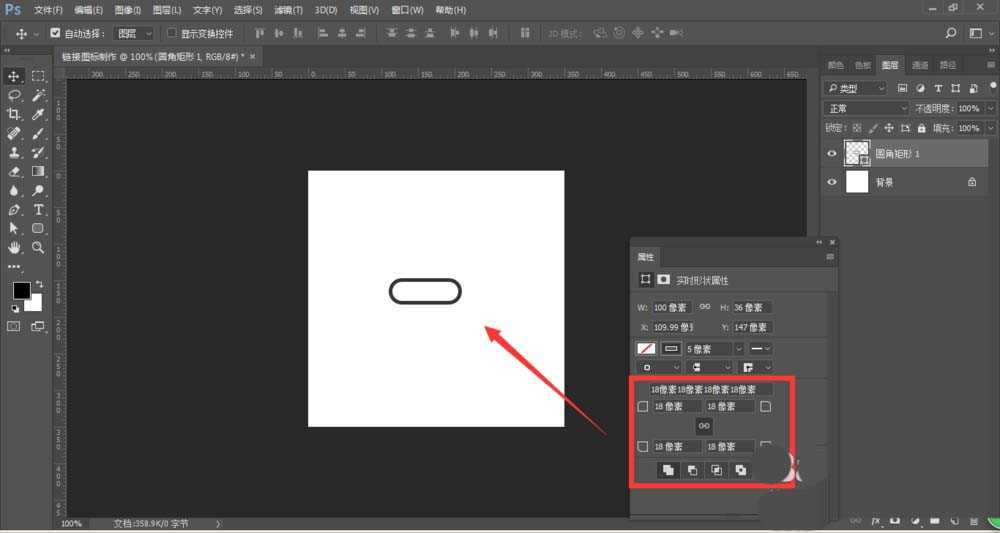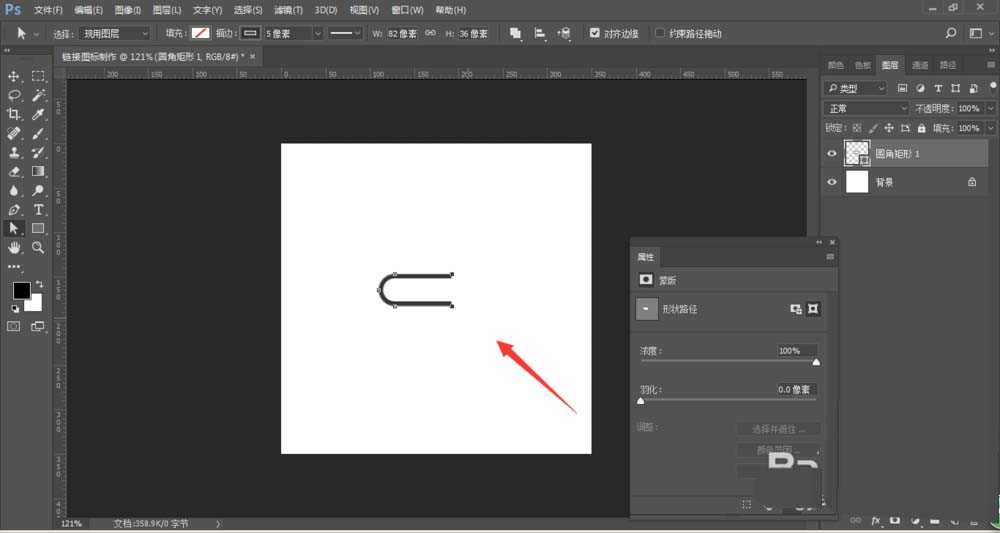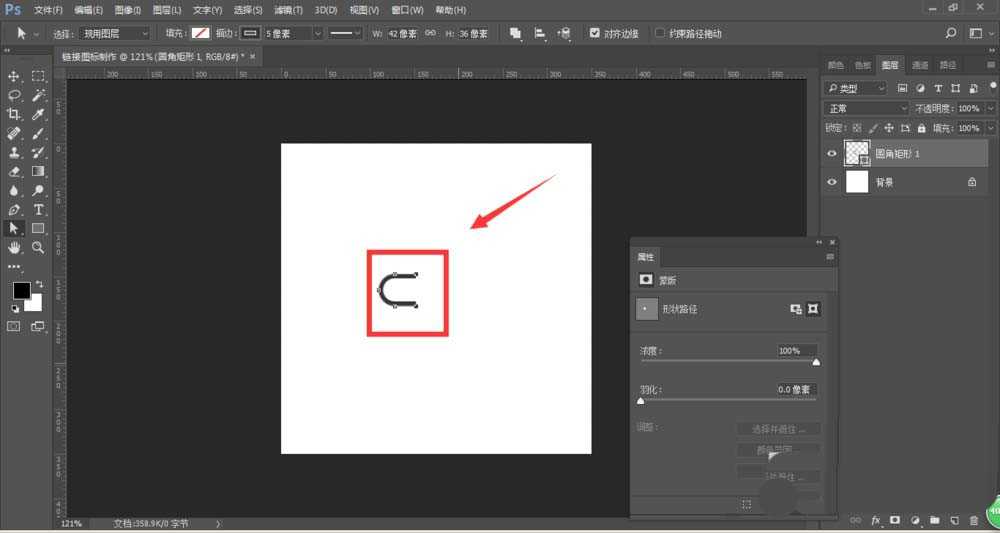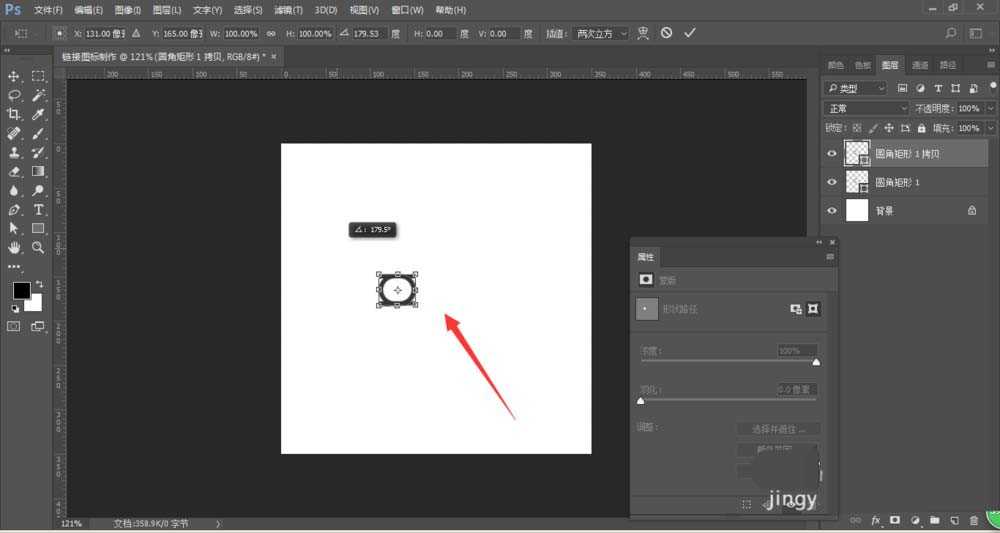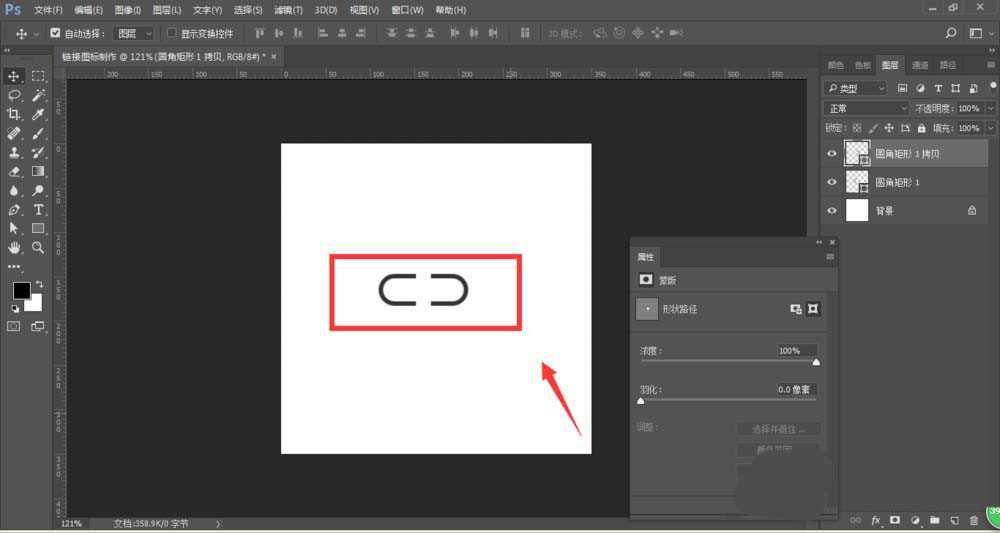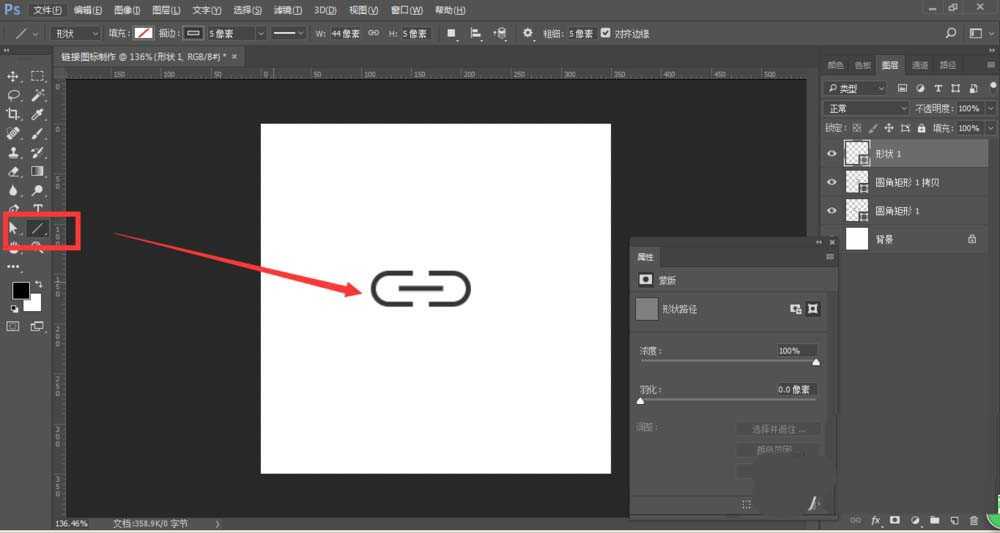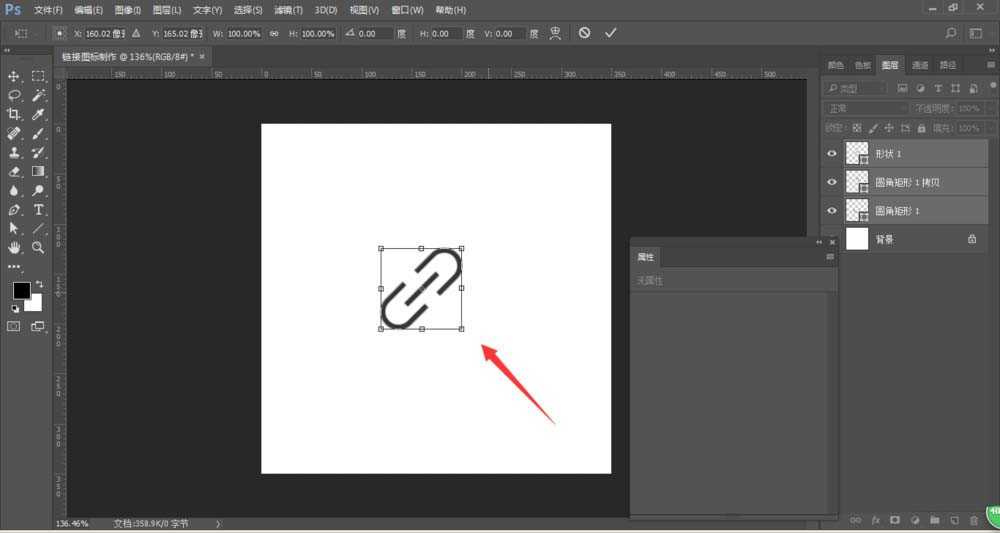ps中想要设计图标,该怎么设计超链接图标呢?下面我们就来看看详细的教程。
- 软件名称:
- Adobe Photoshop CC 2018 v19.0 简体中文正式版 32/64位
- 软件大小:
- 1.53GB
- 更新时间:
- 2019-10-24立即下载
1、打开PS,新建一个350*350的画布,
2、选择圆角矩形工具,设置描边为5px
3、在画布中绘制一个椭圆,如图
4、调整圆角矩形的角度,调整为最大
5、使用直接选择工具,删除最右侧的锚点,
6、然后再选择椭圆工具的右侧两个锚点,拖动位置
7、ctrl+j复制半椭圆,ctrl+t自由变换,旋转180度
8、向右移动位置,如图所示
9、选择直线工具,在画布中心位置绘制一个短线
10、最后选中所有的图形,ctrl+t变换后旋转45度,最后效果如图所示。
以上就是ps设计超链接标志的教程,希望大家喜欢,请继续关注。
相关推荐:
PS怎么设计指南针图标?
ps怎么设计防火标志牌? ps设计防火图标的教程
ps怎么设计微信的收藏标志呢? ps设计收藏的图标的教程
华山资源网 Design By www.eoogi.com
广告合作:本站广告合作请联系QQ:858582 申请时备注:广告合作(否则不回)
免责声明:本站资源来自互联网收集,仅供用于学习和交流,请遵循相关法律法规,本站一切资源不代表本站立场,如有侵权、后门、不妥请联系本站删除!
免责声明:本站资源来自互联网收集,仅供用于学习和交流,请遵循相关法律法规,本站一切资源不代表本站立场,如有侵权、后门、不妥请联系本站删除!
华山资源网 Design By www.eoogi.com
暂无评论...
更新日志
2024年11月15日
2024年11月15日
- 群星.2002-恋爱物语情歌对唱精选2CD(引进版)【滚石】【WAV+CUE】
- 群星《闽南情24K德国HD金碟》2CD[WAV+CUE]
- 周传雄《恋人创世纪》环球唱片[WAV+CUE]
- 关淑怡-《真假情话K2HD》(日本压制)【WAV+CUE】
- 王菲 -《Faye Wong》雨果LPCD45 [WAV+分轨][1G]
- 陈百强《世纪10星·永恒篇》环球[WAV+CUE][1G]
- 陈奕迅《黑·白·灰》台湾版[WAV+CUE][400M]
- 张尕怂.2024-甘肃娃娃【FLAC分轨】
- 张惠妹.2011-A.MEI.ACOUSTIC.BEST.2CD【丰华】【WAV+CUE】
- ZEN.1996-珍惜所有【华纳】【WAV+CUE】
- 群星《环球国语元素》香港首版[WAV+CUE][1G]
- 周慧敏《玉女天后》原音母版1:1直刻[WAV+CUE][1G]
- 谭咏麟《20世纪中华歌坛名人百集珍藏版》[WAV+CUE][1G]
- 炉石传说40轮盘术最新卡组代码在哪找 标准40轮盘术卡组代码分享
- 炉石传说亲王贼怎么玩 2024亲王贼最新卡组代码分享